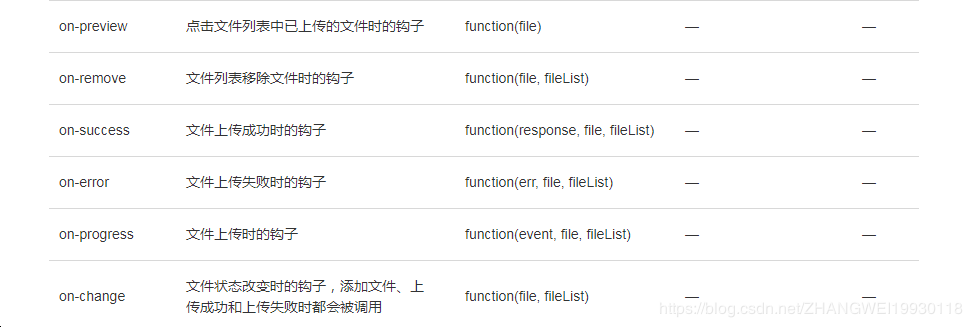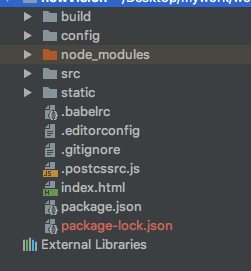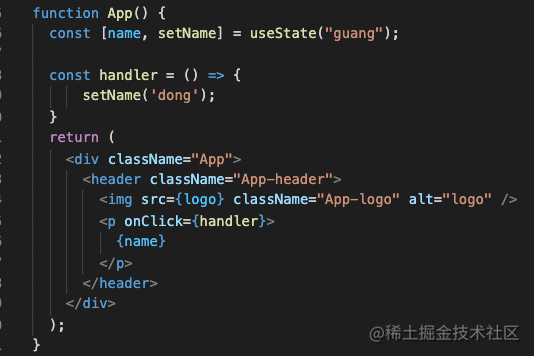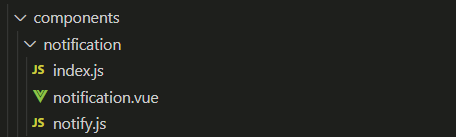最近项目涉及到一个支持批量操作的小需求,交互上需要使用框选来触发。在查阅了一些资料后发现,网上的方案基本都是基于绝对定位布局的,此方案如果是针对全局(在body上)的框选,还是可用的。但是现实需求里几乎都是针对某个区域的框选。如果用绝对定位实现就比较繁琐了,需要调整定位原点。下面介绍一种基于Fixed定位的框选实现。
需求描述
- 按住鼠标左键不放,移动鼠标出现选择框
- 在鼠标移动的过程中,在框选范围内的元素高亮
- 松开鼠标左键,弹出编辑框,批量操作所有被框选的元素
实现
事件绑定
首先梳理一下需要用到的事件。
按住鼠标左键,因为并没有原生的鼠标左键按下事件,所以使用mousedown事件配合setTimeout模拟实现。mousedown事件绑定在当前区域上。 使用一个标志变量mouseOn来代表是否开始绘制
handleMouseDown(e) {
// 判断是否为鼠标左键被按下
if (e.buttons !== 1 || e.which !== 1) return;
this.settimeId = window.setTimeout(() => {
this.mouseOn = true;
// 设置选框的初始位置
this.startX = e.clientX;
this.startY = e.clientY;
}, 300);
},
handleMouseUp(e) {
//在mouseup的时候清除计时器,如果按住的时间不足300毫秒
//则mouseOn为false
this.settimeId && window.clearTimeout(this.settimeId)
if (!this.mouseOn) return;
}
这里有一个小的注意点,就是clearTimeout一定要写成 window.clearTimeout ,否则在vue里会报错timeout.close is not a function,具体的原因尚未找到,有大佬了解望告知。
鼠标移动,使用mousemove事件。 鼠标抬起,使用mouseup事件,注意抬起事件需要 绑定在document上 。因为用户的框选操作不会局限在当前区域,在任意位置松开鼠标都应能够结束框选的绘制。
选框绘制
在明确了事件之后,就只需要在几个事件中填充具体的绘制和判断逻辑了。先来看绘制的逻辑。在mousedown事件中,设置选框的初始位置,也就是鼠标按下的位置。这里我们提前写好一个div,用来代表选框。
<div class="promotion-range__select" ref="select"></div>
.promotion-range__select {
background: #598fe6;
position: fixed;
width: 0;
height: 0;
display: none;
top: 0;
left: 0;
opacity:.6;
pointer-events: none;
}
按下后显示这个div并且设置初始定位即可
this.$refs.select.style.cssText = `display:block;
left:${this.startX}px;
top:${this.startY}px
width:0;
height:0;`;
有了初始位置,在mousemove事件中,设置选框的宽高和定位。
handleMouseMove(e) {
if (!this.mouseOn) return;
const $select = this.$refs.select;
const _w = e.clientX - this.startX;
const _h = e.clientY - this.startY;
//框选有可能是往左框选,此时框选矩形的左上角就变成
//鼠标移动的位置了,所以需要判断。同理宽高要取绝对值
this.top = _h > 0 ? this.startY : e.clientY;
this.left = _w > 0 ? this.startX : e.clientX;
this.width = Math.abs(_w);
this.height = Math.abs(_h);
$select.style.left = `${this.left}px`;
$select.style.top = `${this.top}px`;
$select.style.width = `${this.width}px`;
$select.style.height = `${this.height}px`;
},
如果使用绝对定位,就要去校准坐标原点了,在布局中嵌套多个relative定位容器的情况下,就非常繁琐了。使用fixed定位就不需要考虑相对于哪个容器的问题了。
判断被框选的内容
//获取目标元素
const selList = document.getElementsByClassName(
"promotion-range__item-inner"
);
const { bottom, left, right, top } = $select.getBoundingClientRect();
for (let i = 0; i < selList.length; i++) {
const rect = selList[i].getBoundingClientRect();
const isIntersect = !(
rect.top > bottom ||
rect.bottom < top ||
rect.right < left ||
rect.left > right
);
selList[i].classList[isIntersect ? "add" : "remove"]("is-editing");
}
判断使用了getBoundingClientRect,定义引用自MDN
返回值是一个 DOMRect 对象,这个对象是由该元素的 getClientRects() 方法返回的一组矩形的集合, 即:是与该元素相关的CSS 边框集合 。
DOMRect 对象包含了一组用于描述边框的只读属性——left、top、right和bottom,单位为像素。除了 width 和 height 外的属性都是相对于 视口的左上角 位置而言的。
从定义中可以看到getBoundingClientRect中获取的left、top、right和bottom是相对于视口左上角的,这和fixed定位的定义是一致的。因此,我们仅需要对比选框和被框选元素的四个定位值即可。
rect.top > bottom 被框选元素位于选框上方
rect.bottom < top 被框选元素位于选框下方
rect.right < left 被框选元素位于选框左侧
rect.left > right 被框选元素位于选框右侧
排除这四种情况以外就是选框和被框选元素存在交集,给这些div加上class,因为移动过程中也需要让用户感知到被框选的元素,所以上述方法在mousemove中也要执行。
在mouseup中判断被框选元素后,将选框置为display:none。
功能demo地址
参考链接
https://www.haodaima.com/article/161132.htm
https://developer.mozilla.org/zh-CN/docs/Web/CSS/position
https://developer.mozilla.org/zh-CN/docs/Web/API/Element/getBoundingClientRect
以上就是基于Fixed定位的框选功能的如何实现代码。能改变一个人的因素无非种信仰,金钱,真正的恋情。更多关于基于Fixed定位的框选功能的如何实现代码请关注haodaima.com其它相关文章!